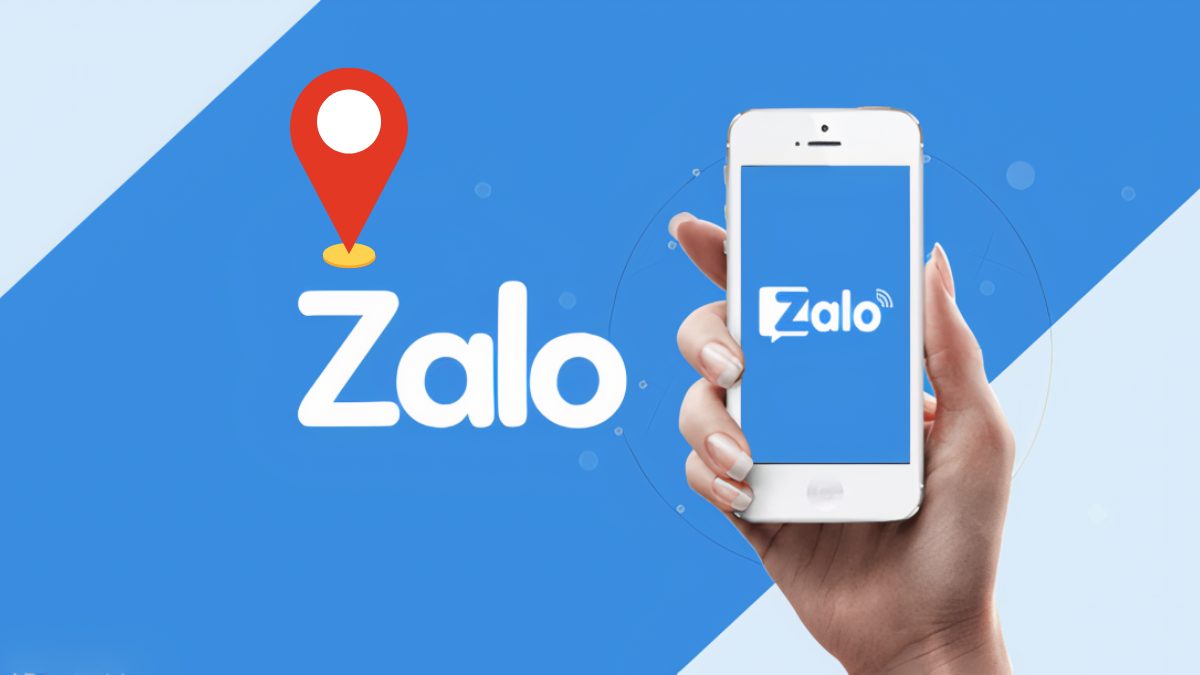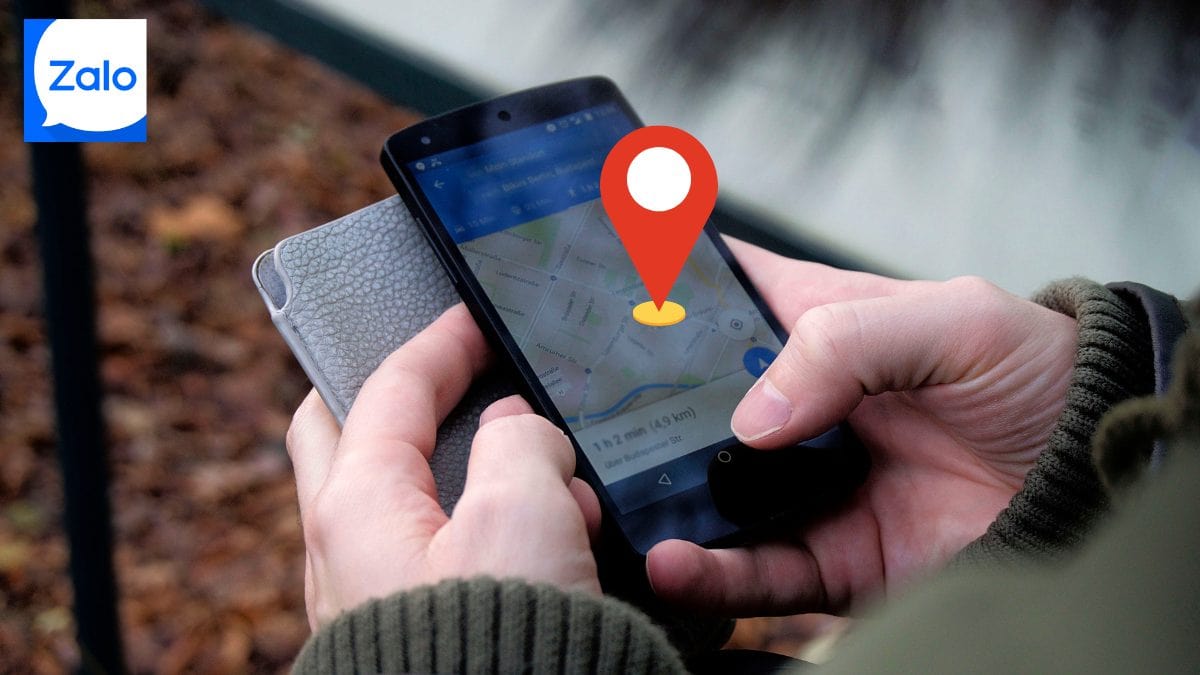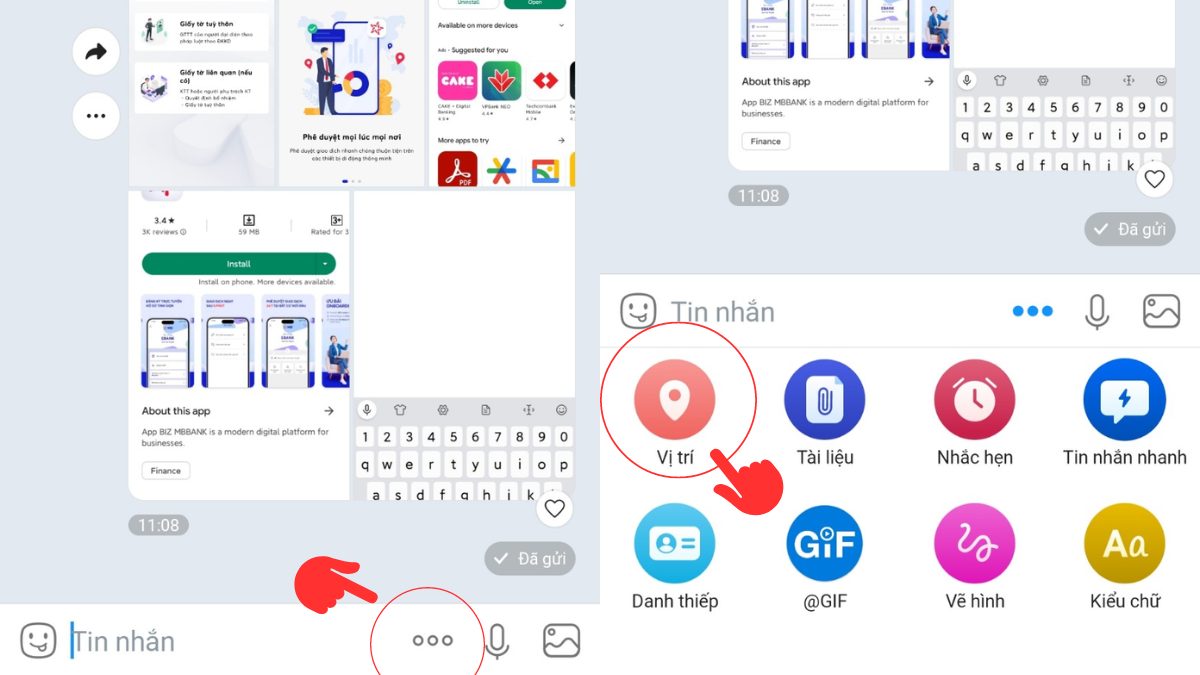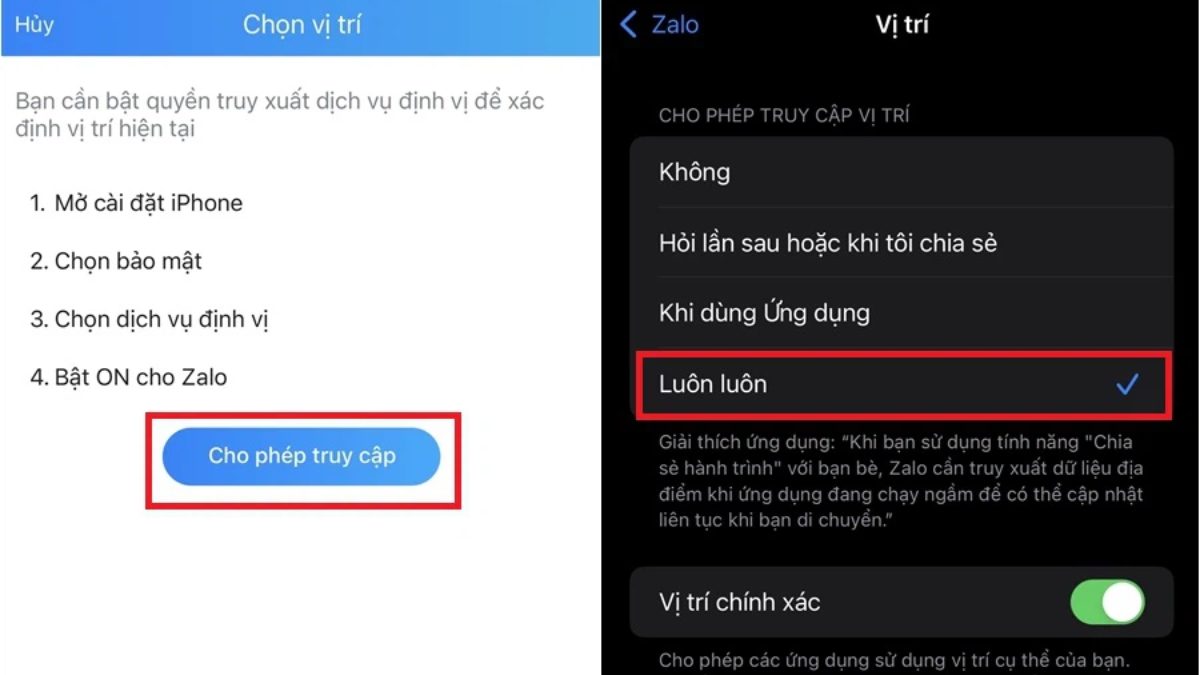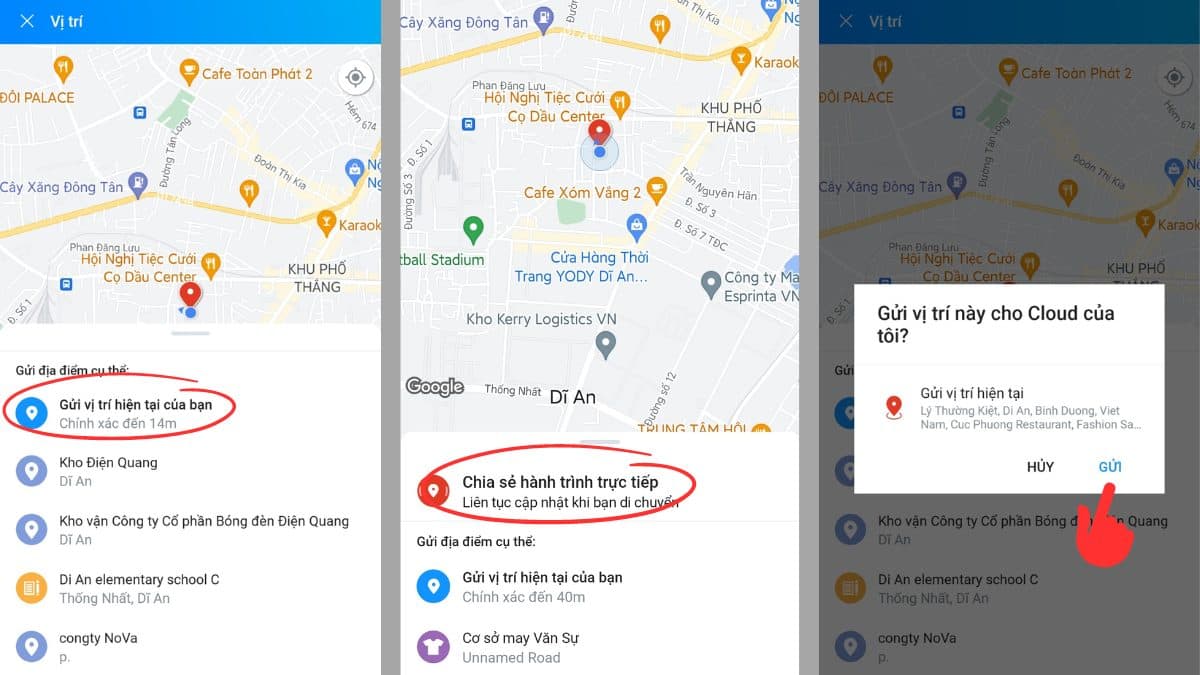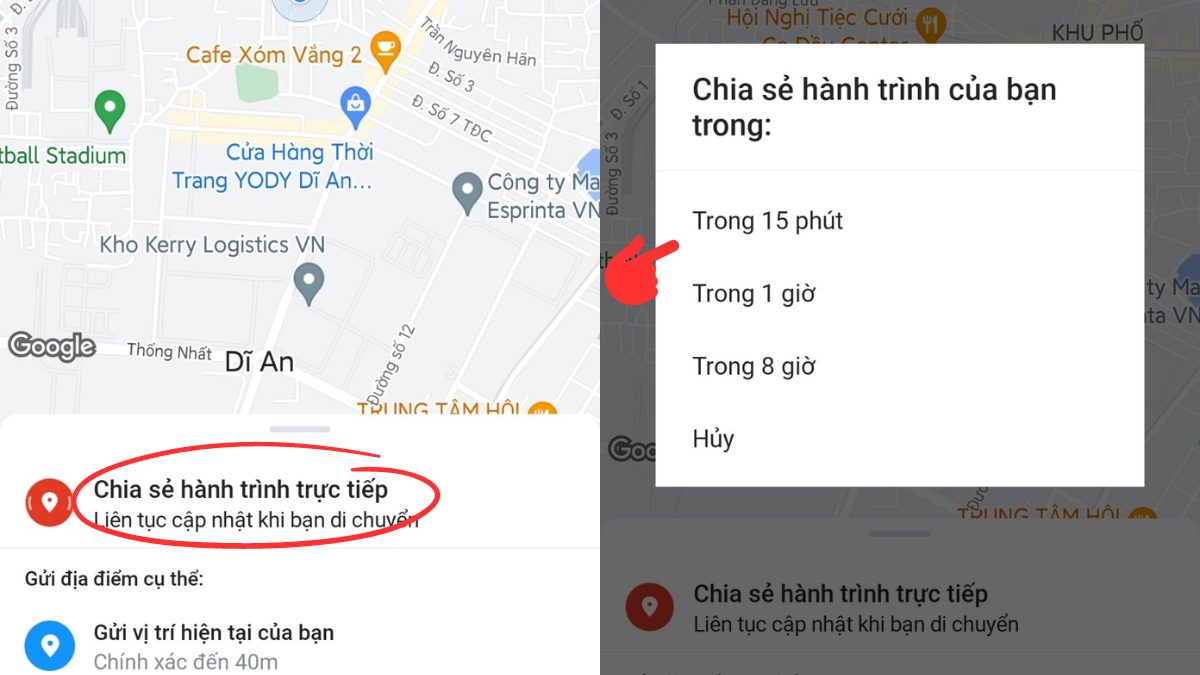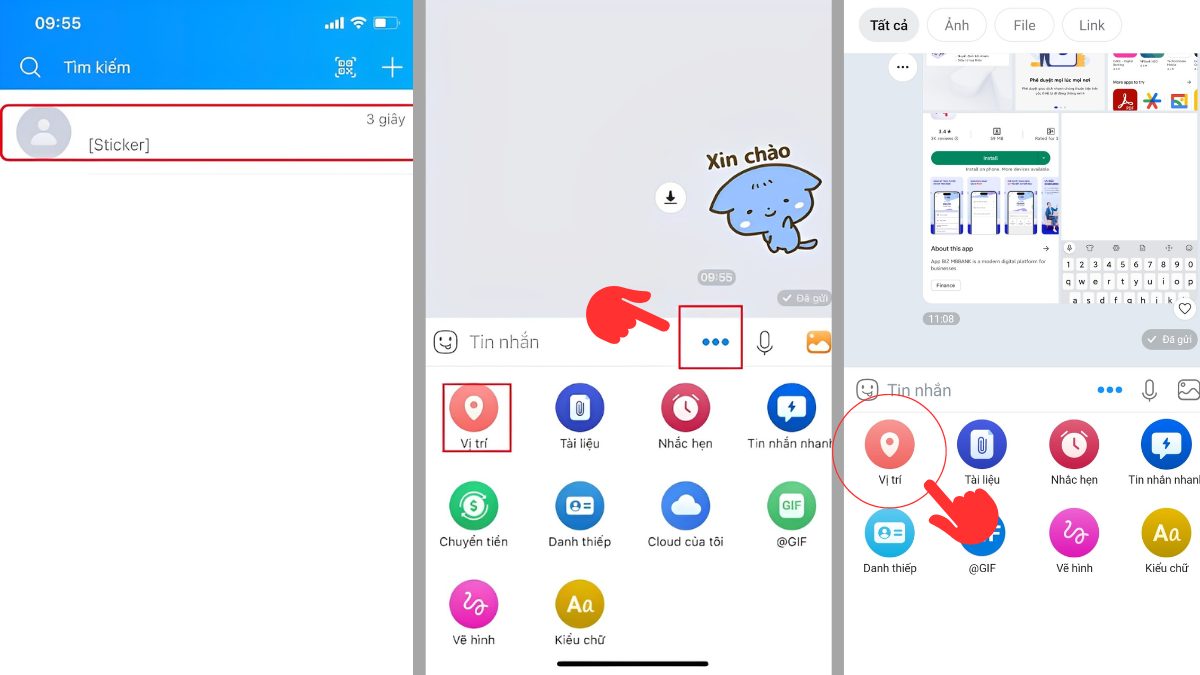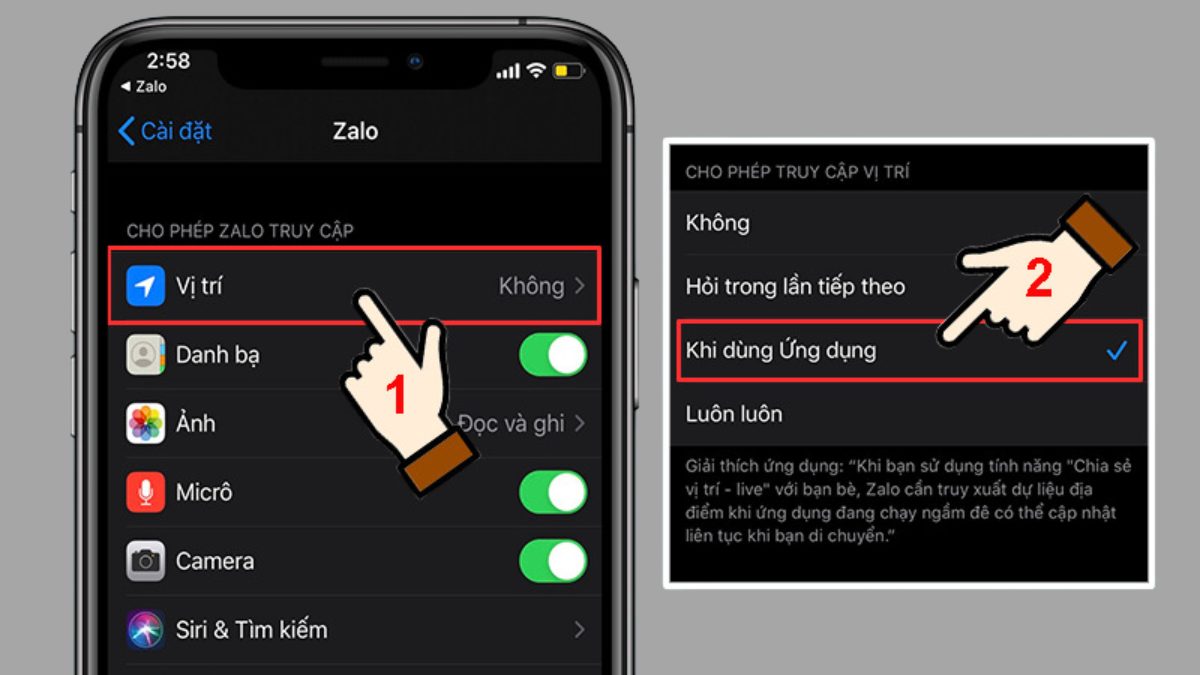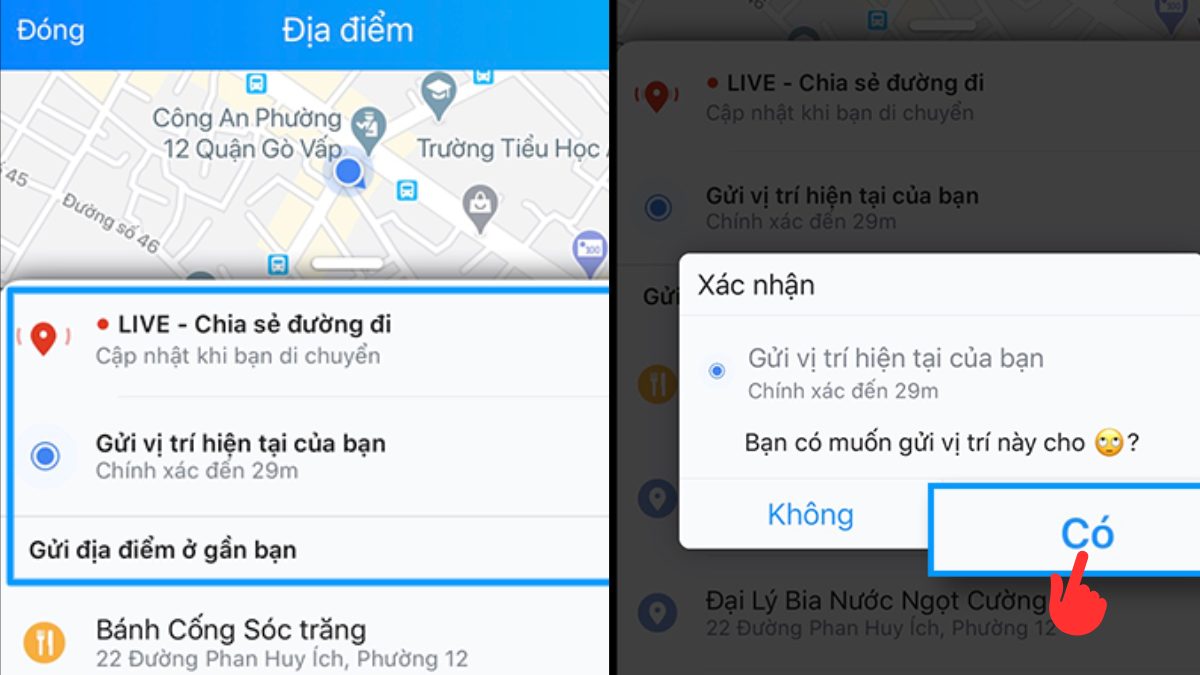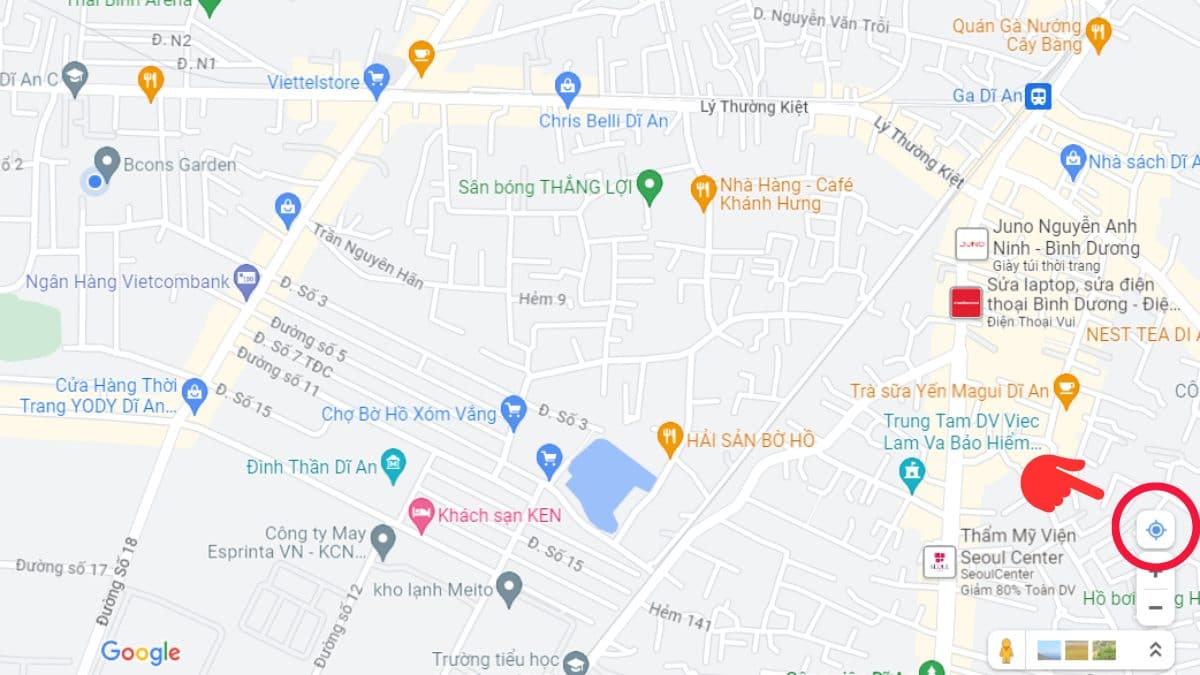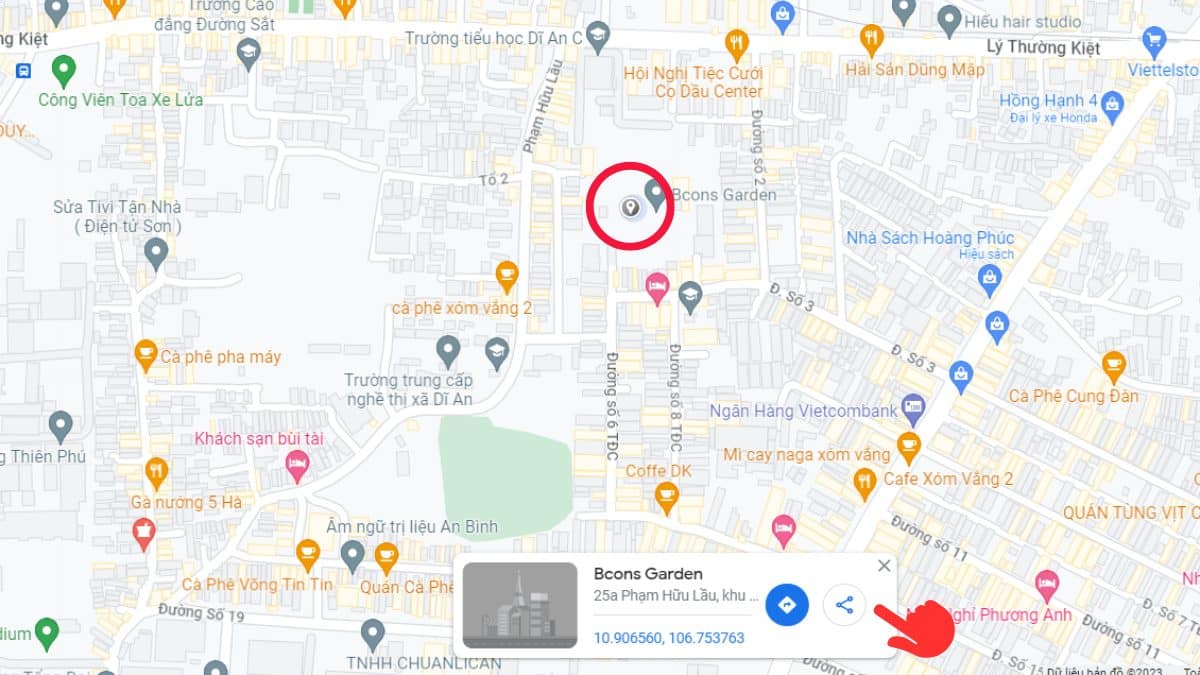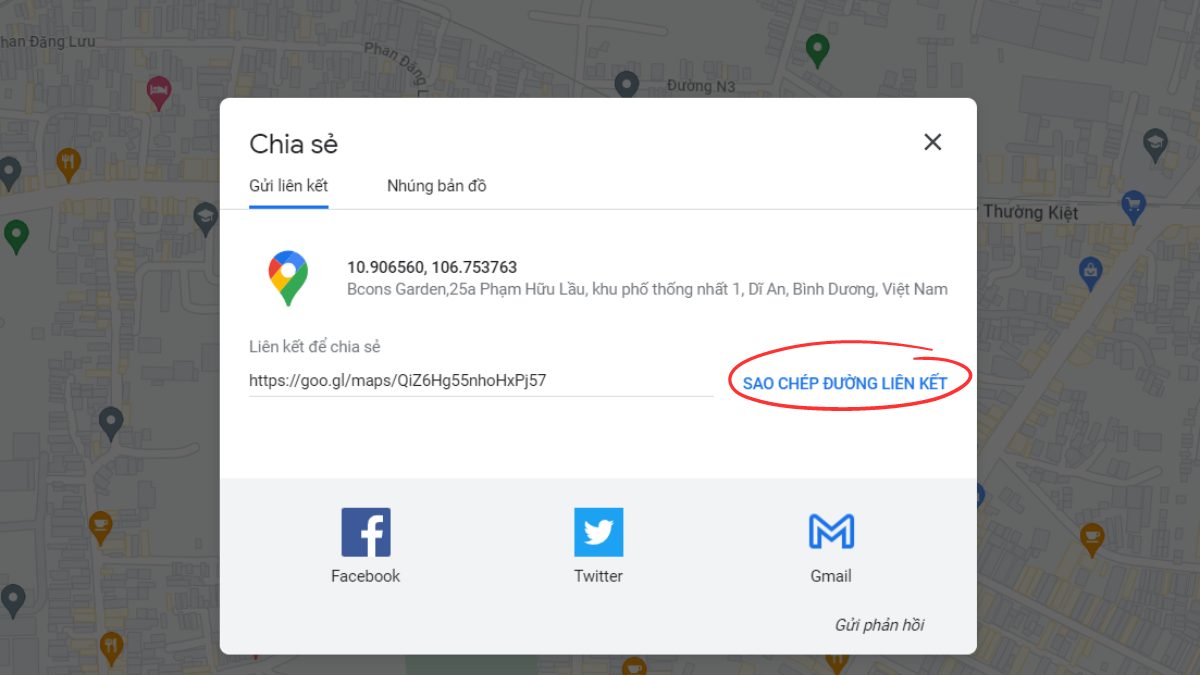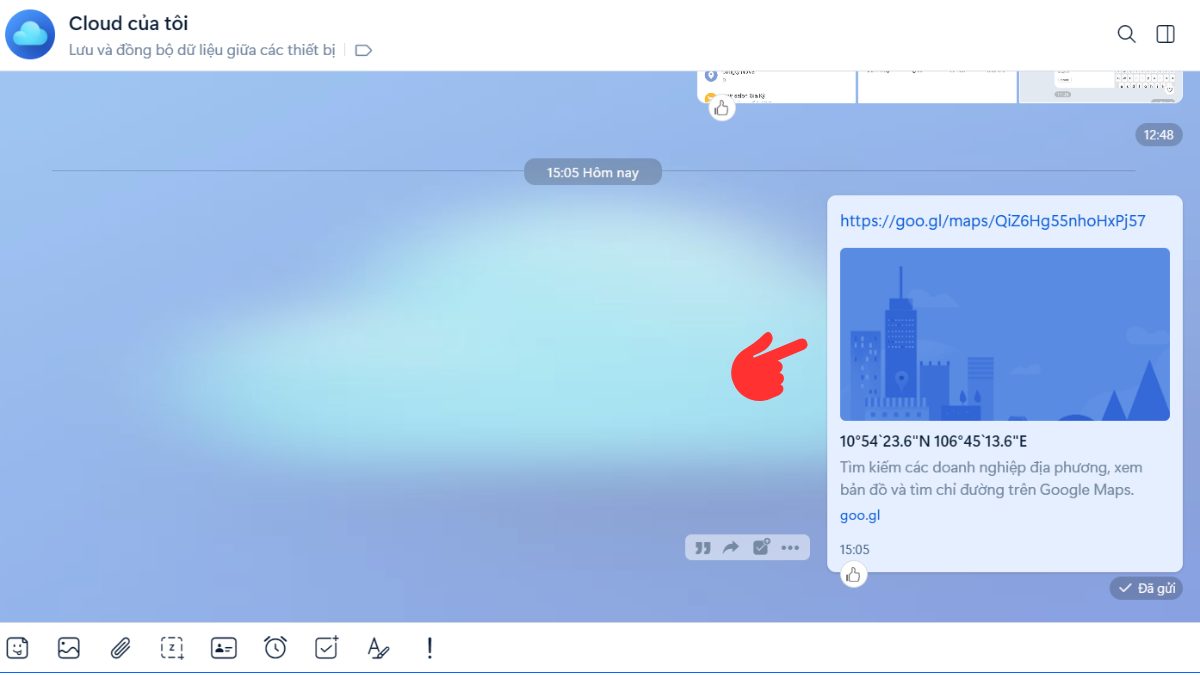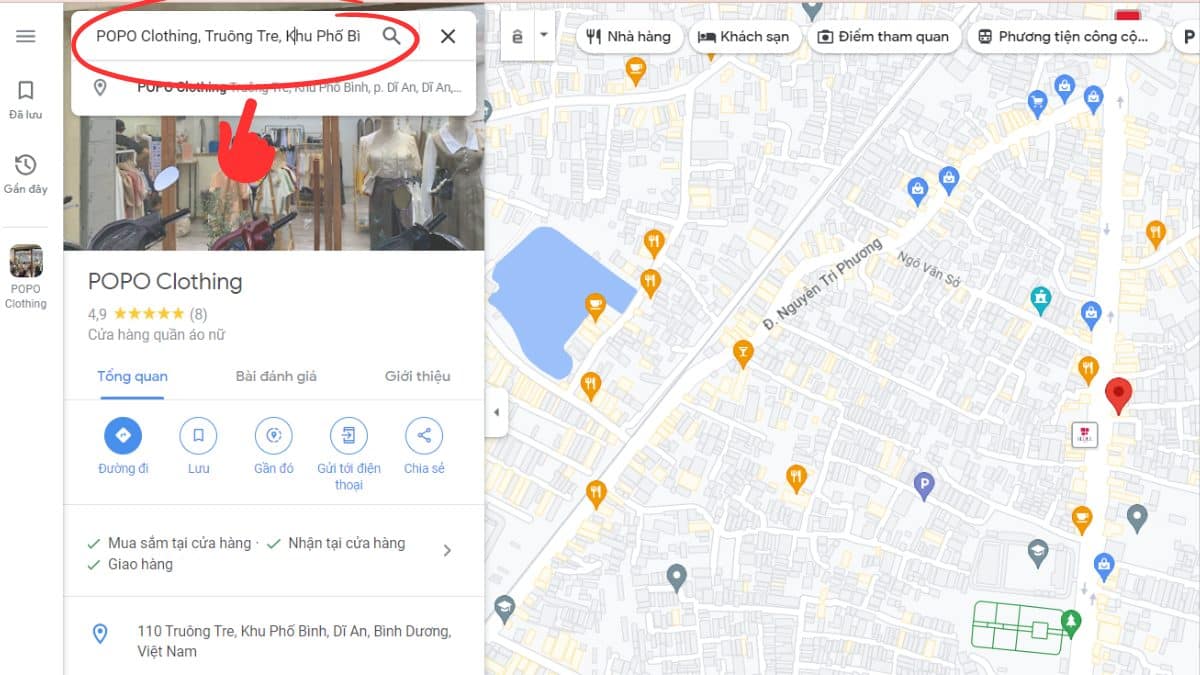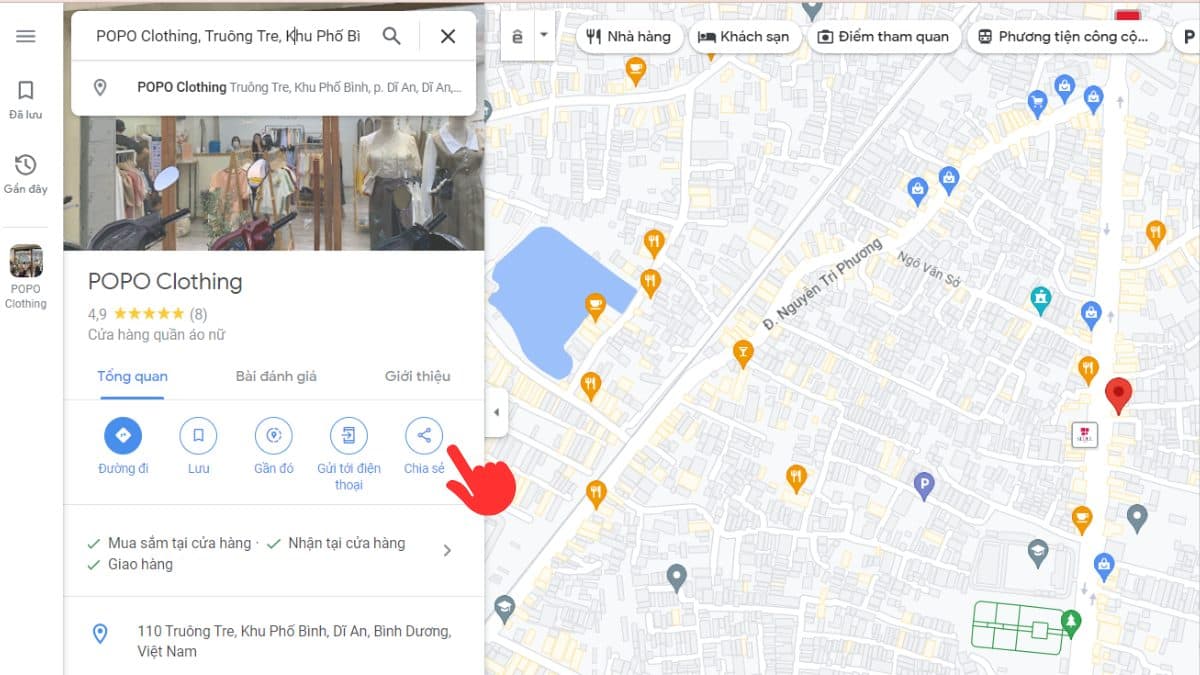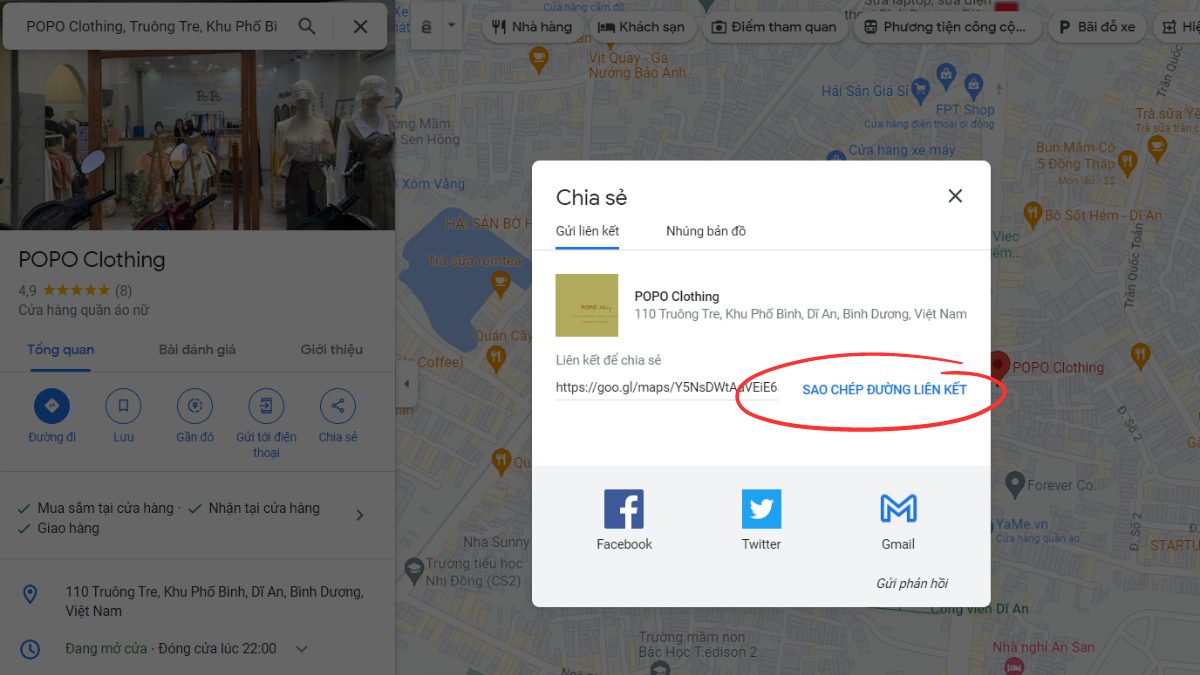Cách chia sẻ và gửi định vị trên Zalo hiệu quả hơn bao giờ hết

Cách chia sẻ vị trí và gửi định vị trên Zalo dễ dàng nhất Hướng dẫn chi tiết cách chia sẻ vị trí trên Zalo cho Android và iPhone cùng cách gửi định vị hiện tại hoặc tại địa điểm khác trên Zalo qua máy tính Tận hưởng lợi ích khi chia sẻ vị trí trực tiếp hoặc từ nơi khác trên Zalo
Zalo, một ứng dụng nhắn tin vô cùng phổ biến tại Việt Nam, đã thu hút người dùng bởi tính tiện lợi và mức độ bảo mật cao. Một trong những tính năng nổi bật và được ưa chuộng nhất trên ứng dụng này là khả năng chia sẻ vị trí của mình tại chỗ hoặc ở những địa điểm khác một cách nhanh chóng và chính xác. Nếu bạn chưa biết, hãy cùng tôi tìm hiểu cách chia sẻ vị trí và gửi định vị trên Zalo của bạn một cách nhanh chóng và dễ dàng.
Lợi ích khi chia sẻ vị trí trên Zalo
Khi sử dụng ứng dụng Zalo, người dùng có thể chia sẻ vị trí của mình với nhiều mục đích khác nhau. Ví dụ, bạn có thể chia sẻ địa điểm hiện tại để hẹn gặp bạn bè hoặc khi bạn đi du lịch một mình. Bên cạnh đó, bạn cũng có thể gửi định vị cho gia đình hoặc bạn bè để nhận được sự giúp đỡ từ Zalo khi gặp sự cố.Hơn nữa, tính năng chia sẻ vị trí cũng đặc biệt hữu ích trong nhiều ngành nghề như vận tải và dịch vụ giao hàng để theo dõi hành trình và xác định điểm đến. Đặc biệt, khi có trẻ nhỏ trong gia đình, bạn cũng có thể dễ dàng hướng dẫn và theo dõi con thông qua chức năng này.
Chia sẻ vị trí và gửi định vị trên app Zalo đã cung cấp nhiều lợi ích hữu ích cho người dùng. Tuy nhiên, khi thực hiện việc này, hãy cẩn thận để tránh những rủi ro không mong muốn. Hãy chỉ chia sẻ vị trí của bạn cho những người mà bạn tin tưởng và tránh công khai thông tin hành trình của mình. Điều này sẽ giúp bảo vệ bạn khỏi những nguy cơ tiềm ẩn.
Hướng dẫn cách chia sẻ vị trí trên Zalo trên Android
Đối với người dùng điện thoại Android, quá trình chia sẻ vị trí và gửi định vị trên Zalo khá đơn giản và nhanh chóng. Tuy nhiên, trước khi thực hiện, hãy đảm bảo bạn đã cho phép Zalo app truy cập vào vị trí của thiết bị. Dưới đây là hướng dẫn chi tiết để bạn có thể thực hiện ngay:Bước 1: Mở ứng dụng Zalo trên điện thoại của bạn > chọn một người bạn muốn gửi vị trí đến > nhấp vào biểu tượng “3 chấm” trên thanh công cụ.
Bước 2: Nhấp vào tùy chọn “Vị trí”.
Bước 3: Bây giờ, Google Maps sẽ tự động xác định vị trí của bạn. Nếu bạn chưa cho phép truy cập vị trí, Zalo sẽ gửi yêu cầu. Chỉ cần nhấp vào nút "Cho phép truy cập" và chọn "Luôn luôn" hoặc "Khi dùng ứng dụng" là xong.
Để Zalo có thể truy cập vị trí của bạn khi sử dụng ứng dụng, hãy bật tính năng "Vị trí chính xác". Điều này giúp ứng dụng xác định được vị trí cụ thể của bạn. Nếu bạn không bật tính năng này, Zalo chỉ có thể xác định vị trí gần đúng khi bạn chia sẻ vị trí hoặc gửi định vị trên Zalo.
Bước 4: Sau khi vị trí của bạn hiển thị trên bản đồ, hãy nhấp vào "Gửi vị trí hiện tại của bạn" hoặc "Chia sẻ hành trình trực tiếp". Ngoài ra, bạn cũng có thể tìm và chọn một địa điểm cụ thể, sau đó nhấn "Gửi" để hoàn thành.
Với tính năng chia sẻ hành trình, người dùng có thể lựa chọn thời gian chia sẻ là 15 phút, 1 giờ hoặc 8 giờ. Nếu không thiết lập, Zalo sẽ tự động chia sẻ hành trình trực tiếp cho đến khi người dùng tắt tính năng này hoặc rời khỏi Zalo.
Hướng dẫn cách chia sẻ vị trí trên Zalo bằng iPhone
Để gửi định vị địa điểm trên Zalo bằng iPhone, bạn có thể thực hiện các bước sau:1. Mở ứng dụng Zalo trên iPhone của bạn.
2. Tìm kiếm và chọn địa điểm mà bạn muốn gửi.
3. Nhấn và giữ một lúc vào địa điểm đó cho tới khi một menu xuất hiện.
4. Trong menu, chọn "Gửi định vị".
5. Bạn có thể chọn các đối tượng người nhận để gửi định vị hoặc thêm ghi chú (tuỳ chọn).
6. Nhấn nút "Gửi" để hoàn tất việc gửi định vị trên Zalo.
Chúc bạn thành công trong việc gửi định vị địa điểm trên Zalo bằng iPhone!
Bước 1: Mở ứng dụng Zalo trên iPhone > nhập vào đối tượng mà bạn muốn chia sẻ vị trí đến > bấm vào biểu tượng dấu “3 chấm” (hoặc dấu “cộng”).
Bước 2: Chọn "vị trí".
Bước 3: Nếu bạn chưa cho phép Zalo truy cập vào vị trí của bạn trước đó, bạn có thể thực hiện các bước sau để thay đổi cài đặt. Đầu tiên, vào mục "Cài đặt", sau đó tìm kiếm từ khóa "Zalo". Tiếp theo, chọn "Vị trí" và cấp quyền truy cập cho ứng dụng Zalo.
Trước khi chia sẻ vị trí trên Zalo, hãy cấp quyền truy cập trước.Bước 4: Quay lại ứng dụng Zalo > chọn "gửi vị trí hiện tại hoặc chia sẻ đường đi" và nhấn "Có" để hoàn tất.
Gửi vị trí hiện tại: Là việc chỉ gửi vị trí hiện tại của thiết bị của bạn tại thời điểm hiện tại.
Chia sẻ đường đi: Đây là thao tác chia sẻ hành trình di chuyển của bạn từ điểm hiện tại đến khi bạn tắt tính năng chia sẻ đi (hoặc cho đến khi thời gian chia sẻ hết).
Chọn gửi vị trí hiện tại của bạn trên ZaloLưu ý: Trong bước này, bạn có thể tiến hành cách gửi định vị trên Zalo tại một địa điểm khác. Cụ thể, thay vì chọn vị trí hiện tại, hãy tìm và chọn một địa danh cụ thể để gửi đi.
Cách chia sẻ vị trí của mình trên Zalo bằng máy tính
Nếu bạn đang sử dụng máy tính và muốn chia sẻ vị trí qua Zalo, hãy làm theo các bước sau đây. Thay vì chia sẻ trực tiếp bằng tính năng của Zalo, bạn sẽ sử dụng Google Maps. Cụ thể:Gửi định vị hiện tại trên Zalo
Bước 1: Mở trình duyệt Chrome trên máy tính > truy cập vào đường link tại đây (https://www.google.com/maps) để mở Google Maps.Bước 2: Bạn nhấn vào biểu tượng (1) nằm ở góc phải của bản đồ để tìm vị trí của mình. Google Maps sẽ yêu cầu bạn kích hoạt "cho phép truy cập vị trí" > hãy chọn "cho phép" để tiếp tục chia sẻ vị trí trên Zalo.
Bước 3: Bạn nhấp vào biểu tượng chấm tròn màu xanh trên bản đồ để xác định vị trí hiện tại của mình > Sau đó, nhấn vào biểu tượng "chia sẻ".
Cách chia sẻ vị trí hoặc gửi định vị trên Zalo thông qua Google MapsBước 4: Bạn nhấn vào nút "Sao chép liên kết" để sao chép thông tin vị trí hiện tại.
Bước 5: Để chia sẻ vị trí của bạn cho bạn bè trên Zalo khi sử dụng máy tính, hãy làm như sau: vào Zalo trên máy tính, chọn đối tượng mà bạn muốn gửi vị trí đến, và dán đường link đã được sao chép từ trước. Việc này sẽ giúp bạn thành công trong việc chia sẻ vị trí trên Zalo.
Gửi định vị tại địa điểm khác trên Zalo
Để chia sẻ vị trí trên Zalo cho địa điểm khác thay vì vị trí hiện tại của bạn, hãy áp dụng các bước sau đây:Bước 1: Truy cập vào Google Maps > nhấn vào ô tìm kiếm > nhập tên địa điểm mà bạn muốn tìm > nhấn Enter.
Tìm kiếm địa điểm mà bạn muốn chia sẻ vị trí trên Zalo.
Bước 2: Google Maps sẽ hiển thị địa điểm đó trên bản đồ cùng với thông tin chi tiết > nhấn nút “Chia sẻ”.
Bước 3: Nhấn vào “sao chép liên kết” và gửi link này để gửi định vị của bạn đến bạn bè trên Zalo
Chia sẻ vị trí địa điểm nhanh chóng bằng cách gửi liên kết cho bạn bè.
Tổng kết, đây là 3 cách để chia sẻ vị trí trên Zalo dễ dàng và nhanh chóng trên iPhone, Android và máy tính. Bạn có thể chia sẻ hành trình trực tiếp, vị trí hiện tại hoặc một địa điểm cụ thể với bạn bè trên Zalo. Đừng quên để lại bình luận dưới bài viết này để tìm hiểu thêm nhiều thủ thuật Zalo hay ho khác. Hãy chia sẻ bài viết này đến bạn bè và người thân nếu bạn thấy nó hữu ích.